電腦關閉更新設置在哪win10,如今電腦已經成為我們日常生活中不可或缺的工具之一,隨著技術的不斷發展,我們也經常麵臨著電腦自動更新的困擾。特別是在使用Win10操作係統的用戶,他們經常會被電腦的自動更新打斷工作或娛樂。如何關閉Win10電腦的自動更新呢?在本文中我們將探討電腦關閉更新設置在哪,並分享Win10電腦如何關閉自動更新的方法。無論是為了提高工作效率還是保護個人隱私,關閉自動更新都是一個不錯的選擇。讓我們一起來了解吧!
方法如下:
1.單擊開始菜單,進入【設置】。
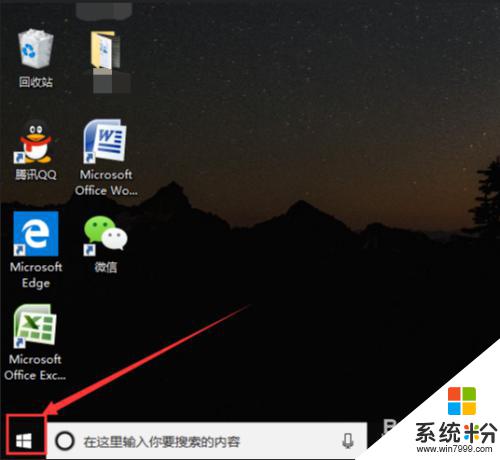
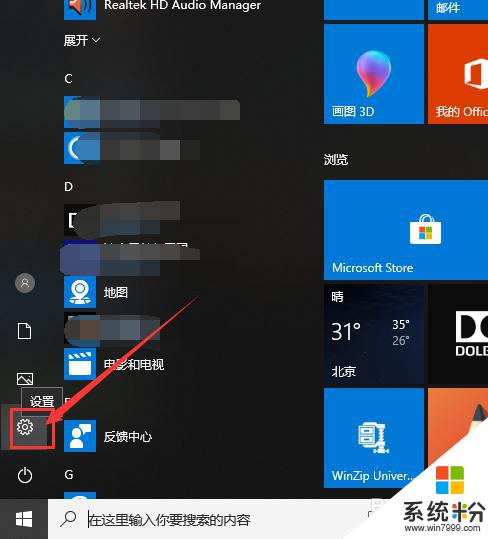
2.在頁麵的搜索欄中輸入“服務”,然後點擊【查看本地服務】。
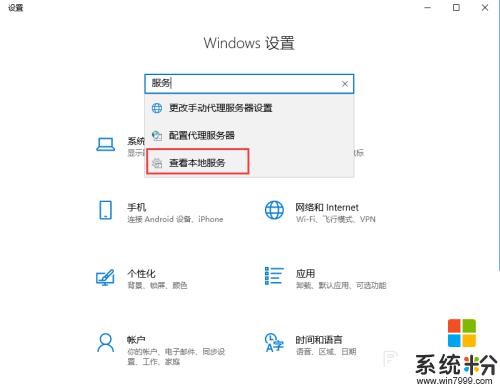
3.在頁麵右側中找到【Windows Update】,雙擊進入屬性,然後在【啟動類型】中選擇【手動】或者【禁用】。
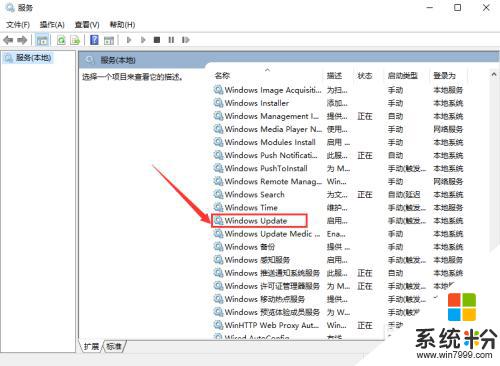
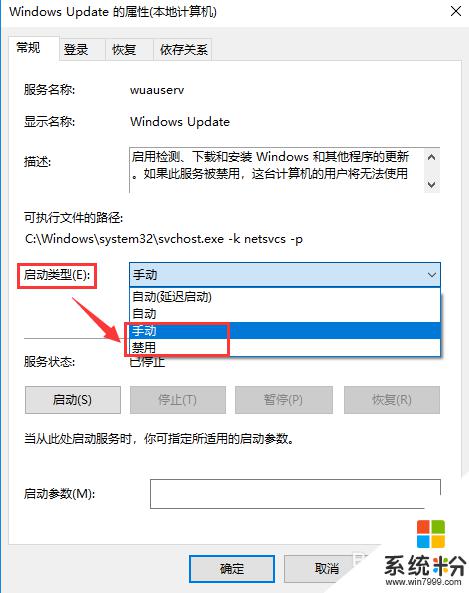
4.選擇完成後,還有很重要的一步。點擊頁麵上方的【恢複】,將“第一次失敗,第二次失敗和後續失敗”都選擇為【無操作】。
然後點擊頁麵下方的【應用】,最後點擊【確定】就可以了。
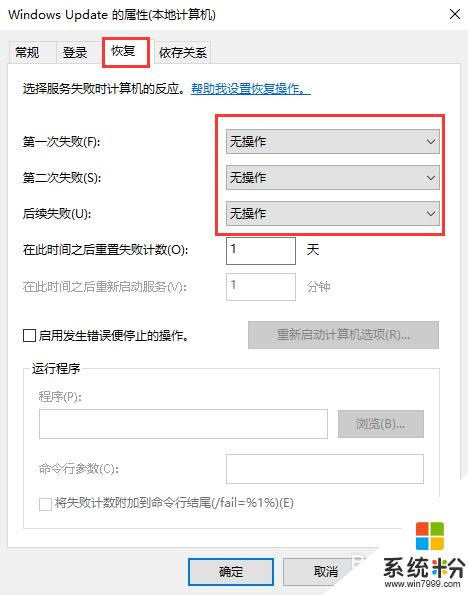
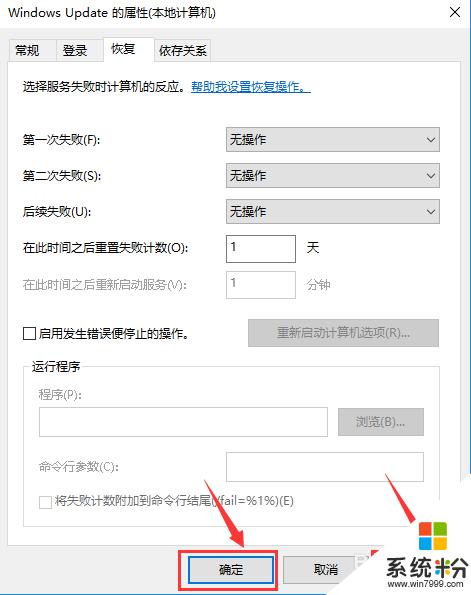
以上就是電腦關閉更新設置在哪win10的所有內容,如您遇到相同問題,可參考本文介紹的步驟進行修複,希望本文對您有所幫助。
win10相關教程